Firefox è un browser web del progetto Mozilla, che fa parte dell'organizzazione no-profit Mozilla Foundation. Può essere scaricato gratuitamente per l'installazione su qualsiasi sistema operativo popolare, incluso Linux. Se hai installato Debian 11 bullseye minimo con la GUI e desideri installare il browser Firefox dopo, ecco i comandi .
Essendo un progetto open source, questo browser riceve costantemente nuovi aggiornamenti dalla sua vivace comunità. Sono disponibili numerose estensioni che possiamo utilizzare per aumentare la gamma standard di funzioni secondo necessità, contribuendo alla grande popolarità e diffusione di Mozilla Firefox.
Ogni versione di Firefox passa attraverso diverse fasi di sviluppo. Come utente interessato, puoi testare ampiamente le nuove funzionalità nelle versioni Nightly, Aurora e Beta prima del rilascio ufficiale. Le falle di sicurezza note vengono risolte entro poche ore, così puoi navigare sul Web in sicurezza.
Bene, Firefox è disponibile in due edizioni, una è Firefox -ESR e l'altro è Firefox Standard.
L'"Extended Support Release" di Firefox (abbreviato in ESR), predefinito nei sistemi Linux, è destinato principalmente alle aziende che desiderano aggiornare il proprio browser solo a intervalli più lunghi. Quindi, supporto della versione esteso per le aziende che non vogliono scendere a compromessi sui fattori di stabilità.
Mentre la versione convenzionale di Firefox (standard) viene aggiornata con nuove funzionalità ogni quattro settimane, la versione ESR viene visualizzata con nuove funzionalità solo una volta all'anno – ma viene comunque fornito con gli aggiornamenti di sicurezza più recenti.
Installazione ESR di Mozilla Firefox su Debian 11 Bullseye Linux
Qui ti faremo sapere i passaggi per installare Firefox ESR e la versione standard su Debian 11 Bullseye Linux usando il terminale di comando. Mentre coloro che sono interessati a Chrome possono optare per l'installazione di Google Chrome su Debian 11 Linux.
Apri Terminale ed esegui l'aggiornamento
Sulla tua Debian 11 o 10, apri l'app del terminale di comando dal programma di avvio delle applicazioni ed esegui il comando di aggiornamento del sistema:
sudo apt update
Installa Firefox ESR su Debian 11
Coloro che sono interessati a Firefox "Extended Support Release ” basta usare il gestore di pacchetti APT per ottenere i suoi pacchetti dal repository Debian 11 predefinito. Non è necessario aggiungere alcun repository aggiuntivo.
sudo apt install firefox-esr
Disinstallazione
Per rimuovere la versione ESR del browser installato, utilizzare il comando seguente:
sudo apt remove firefox-esr
Installa Mozilla Firefox normale
Bene, se non stai utilizzando il browser per scopi commerciali come KIOSK o qualsiasi altro scopo in cui è richiesta un'elevata stabilità, scegli la normale edizione a 64 bit. La versione normale di Firefox sarà la soluzione migliore per consentire ai consumatori di sperimentare le nuove funzionalità il prima possibile insieme agli aggiornamenti di sicurezza.
Scarica il file Debian
Utilizzare il comando fornito per ottenere l'ultima versione del binario Debian di Firefox da installare direttamente sui sistemi Debian 11 o 10 Linux.
wget -O firefoxsetup.tar.bz2 "https://download.mozilla.org/?product=firefox-latest&os=linux64&lang=en-US"
Estrai il file e spostalo in un luogo sicuro
sudo tar -xf firefoxsetup.tar.bz2 --directory /opt
Per aprirlo utilizzando la riga di comando:
/opt/firefox/./firefox
Crea collegamento desktop e applicazioni
nano ~/Desktop/firefox.desktop
Ora, copia e incolla il seguente codice nel file:
[Desktop Entry] Version=1.0 Type=Application Name=FireFox-R Comment=Browser Exec=/opt/firefox/./firefox Icon=/opt/firefox/browser/chrome/icons/default/default64.png Terminal=false StartupNotify=false
Salva il file premendo Ctrl+O e poi esci Ctrl+X .
Inoltre, crea una scorciatoia di avvio dell'applicazione per lo stesso:
sudo cp ~/Desktop/firefox.desktop /usr/share/applications/
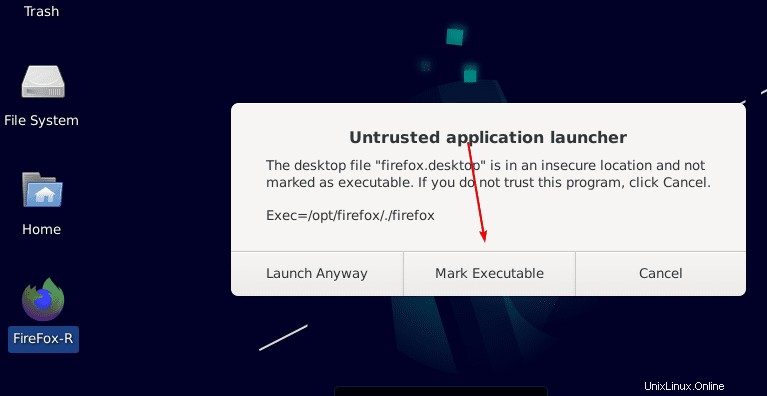
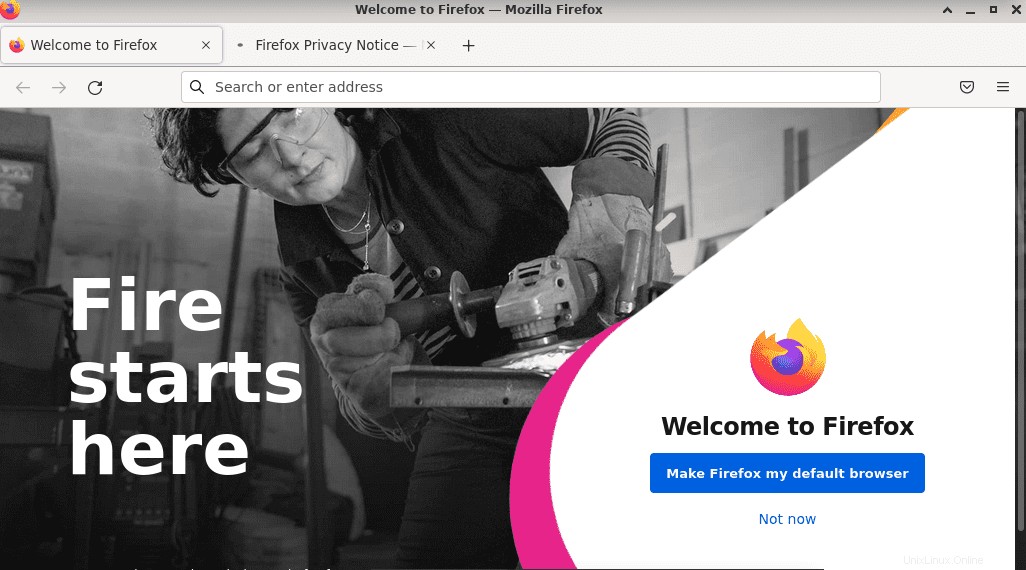
Altri tutorial:
- Come avviare Firefox in modalità Kiosk Ubuntu 20.04 LTS
- Come aprire Firefox con URL in Linux tramite riga di comando
- Installa Dashlane password manager su Debian o Ubuntu 20.04